Mal ehrlich: Auf einer Computertastatur ist die Feststelltaste normalerweise überflüssig wie ein Kropf. Der Ursprung dieser „Hilfstaste“ sind mechanische Schreibmaschinen. Da es hier sehr schwer war mehrere Großbuchstaben hintereinander bei permanent gedrückter Umschalttaste zu schreiben – schließlich betätigt man diese mit dem kleinen Finger – war die Feststelltaste eine große Erleichterung.
In Adobe Lightroom erlebt die Umschalttaste sicher auch bei euch eine Renaissance wenn ihr wisst, wie sie eure Arbeit erleichtern und beschleunigen kann.
Der Lightroom-Workflow nach dem Import
Ich möchte an dieser Stelle kurz etwas ausholen und meinen Lightroom-Workflow nach dem Import der Fotos beschreiben.
Schritt 1: Umgebung einrichten
Nach dem Import einer größeren Zahl von Bildern (z. B. ein komplettes Shooting, Urlaubsfotos etc.), gehe ich zunächst in den Ordner „Vorheriger Import“ und lasse mir in der Bibliothek alle Bilder anzeigen. In der Lupenansicht (Taste E) gehe ich, bei ausgeblendeten Seitenpanels (Umschalt+TAB) und gedimmtem Hintergrund (Taste L) mit den Cursortasten durch alle Fotos. Durch die große Ansicht erkenne ich schon hier stärkte Unschärfen und der gedimmte Hintergrund lenkt weniger vom Bild ab, denn nun geht es sehr flott:
Schritt 2: Renner und Penner
Ich gehe sehr zügig durch alle Fotos und markiere zunächst „Renner und Penner“, also die guten Fotos mit der P-Taste („Pick“) und wirklich unbrauchbaren Fotos mit der X-Taste. Damit habe ich die Auswahl schon einmal ziemlich eingeschränkt und kann mich danach auf die guten Fotos konzentrieren.
Schritt 3: Filter auf die „Picks“
Den Attribut-Filter setze ich nun auf die Picks, in dem ich das weiße Fähnchen anklicke. Lightroom zeigt mir darauf hin nur noch die ausgewählten und als brauchbar befundenen Bilder an.
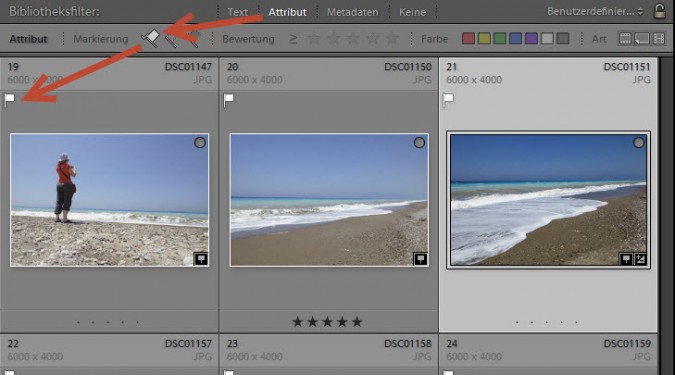
Nun beginne ich den Spaß wie in Schritt 2 noch einmal von vorne und bewerte die Fotos. Hierzu benutze ich einfach die Tasten 1-5 auf dem Ziffernblock und vergebe meine Bewertungen.
Wo bleibt denn nun der tolle Lightroom-Quickie?
Jaja, kommt ja schon. Aaalso – bislang bin ich (und sicher auch ihr) mit der Pfeil-Rechts Taste zum nächsten Foto gegangen um es auszuwählen, abzulehnen oder zu bewerten. Das sind zwei Tastenbetätigungen pro Foto.
Aaaachtung – jetzt kommts:
Wenn man nun aber die Feststelltaste betätigt, braucht man nach einer Auswahl oder Bewertung nicht zusätzlich die Pfeil-Rechts Taste drücken, um zum nächsten Foto zu kommen, denn Lightroom schaltet automatisch weiter zum nächsten Bild – eine große Erleichterung!
Das funktioniert mit der Markierung (Fahne), der Bewertung, der Schnellauswahl und den Farblabels – allerdings nur im Lupenmodus (Großansicht).
Warum zwei (oder mehr) Durchgänge?
Ich gehöre nicht zu den Erbsenzählern, die sich mit jedem Foto stundenlang aufhalten wollen. Mit dem ersten Durchgang wird direkt aus dem Bauch heraus entschieden, ob das Foto taugt oder nicht (P oder X). Ein Foto, das ohnehin nicht brauchbar ist, brauche ich auch nicht bewerten, mit Keywords oder gar Beschreibungen versehen und es wird auch nicht besser, wenn ich es länger anschaue. Zudem kann ich den „Abgelehnt-Filter“ auch später einfach mal setzen und den ganzen Müll auch komplett aus dem Lightroom-Katalog löschen.
Der zweite Durchgang ist für die Bewertung der Fotos gedacht. Hier sehe ich mir die Bilder auch genauer an und vergebe entsprechend 1-5 Sterne dafür.

Farblabels nutze ich z. B. für Fotos die für eine bestimmte Nutzung geeignet sind. In meinem Fall wären das Fotos für Blogbeiträge (rot), mögliche Kandidaten für Stockfotos (grün) oder Testaufnahmen aus Produkttests (weiß).
Metadaten und Keywords
Nachdem die Fotos aussortiert und bewertet wurden, vergebe ich die Stichwörter und ggf. Beschreibungen und Titel – sofern ich das nicht schon beim Import getan habe. Der Titel ist mir vor allem bei möglichen Stockfotos oder Bildern für Facebook wichtig, weil ich diesen auch gleich beim Export für den Dateinamen verwende. Darüber aber mehr in einem der nächsten Lightroom-Quickies.
Wenn das alles abgeschlossen ist, widme ich mich der Entwicklung meiner Fotos und sortiere sie in entsprechende Sammlungen.
Aber keine Angst: Oft bin ich auch nicht so konsequent 😉
Weitere interessante Lightroom-Beiträge:
- Lightroom Kataloge und Bilder sichern, archivieren und weitergeben
- Der Lightroom-Tuning Tipp: Mehr Geschwindigkeit ohne Aufwand
- Lightroom-Quickie: Die wohl wichtigste Einstellung in Lightroom erklärt
- Lightroom-Quickie: Schnelle Freisteller und weiße Hintergründe für Produktfotos
- Lightroom-Quickie: RGB-Kanäle verstehen und mit der Gradationskurve bearbeiten
- So entwickelst du natürlich wirkende HDR-Fotos mit Lightroom
- Lightroom-Quickie: Facebook Titelbilder mit Lightroom zuschneiden
- So machst du Lightroom schneller








Hallo Markus, interessanter Beitrag. Eine Frage habe ich noch bzgl. Stichwortvergabe, Bewertungen usw. Ich schieße die meine Fotos in RAW + JPG weil mir in 90% der Zeit die JPG schon gefällt. Hin und wieder muss jedoch trotzdem die RAW herhalten. Welche Dateien bewertest du nach dem Import mit Stichwörtern usw. Nur die RAWs oder RAWs + JPGs? Oder nur die Fotos die es dann in deine Sammlung schaffen? Ich habe hier für mich noch keine durchgängige vernünftige Lösung gefunden, und würde mich freuen zu hören wie du das machst.
Ich hab‘ mir das Drücken der Pfeiltaste beim Bewerten bisher immer durch die Verwendung eines Filters (alle unbewerteten Photos) erspart. War dann aber doch etwas umständlich, noch einmal das letzte (schlimmer noch: das vorletzte) Photo anzuschauen. (Habe ich bisher durch Undo gelöst.)
Danke für den super Tipp, werde ihn gleich mal probieren.
Die Abwahl mit x mache ich auch immer, aber warum eine Auswahl mit P? Wenn alle schlechten Fotos weg sind, dann simd ja alle wie „ausgewählt“…. Da könnte man sich diesen Tastendruck doch auch gleich sparen?
Wenn ich ehrlich bin, benutze ich eigentlich nur P – so wie du X … war nur der Vollständigkeit halber.
das wissen nur wenige Leute
Und wer es nur zwischendurch machen will, der nimmt die Shift-Taste während der Bewertung. Wäre noch zu erwähnen, dass es dafür auch einen Menüeintrag gibt. Foto – automatisch weiterschalten.
Danke für die Ergänzung!